앱플레이어라는 프로그램이 나오게 되면서 모바일 게임을 PC로 플레이할수 있게된지도 꽤나 오래되었답니다. 무엇보다 폰 게임도 보급화 되면서부터 컴퓨터로 다른 업무를 보면서도 큰 화면에서 게임을 플레이할수가 있으며 배터리 소모량 없이 부담없이 즐길수가 있기 때문입니다.
때문에 PC에서 폰 게임을 연동해 주는 프로그램을 1개 정도는 사용하게 되는데 어떤 앱플레이어를 사용해야 좋을지 모른다면 간략한 비교를 통해서 살펴볼수가 있답니다.
어떤 앱플레이어를 사용하는것이 좋을까.? 안드로이드 모바일 게임 애플리케이션을 PC에서 실행하게 만들어주는 에뮬레이터는 다양한 회사에서 만든 프래그램 들이 존재하고 있으며 그중에서 국내에서 가장 많이 알려진 4종을 표를 통해서 비교를 해보았습니다.
대표적인 앱플레이어로는 블로스택4 & 녹스가 있으며 이 밖에 모모나 미뮤가 있으며 이전에는 호환성 문제나 속도, 해상도등이 다소 차이가 있었으나 현재는 대부분이 개선이 되있으며 CPU 사용량을 따지면 전부다 큰 차이를 보이고 있지는 않고 있어 어떤것 사용해도 문난 합니다.
아래의 해당하는 표 비교는 지극히 개인적으로 작성해 본것으로 약간의 오차가 있을수가 있으며 앱플레이어를 사용하는데 있어서 참고용으로만 봐주시면 될듯하며 혹시라도 추가해야할 부분이 있다면 댓글로 남겨주시면 추가 또는 수정하도록 하겠습니다.
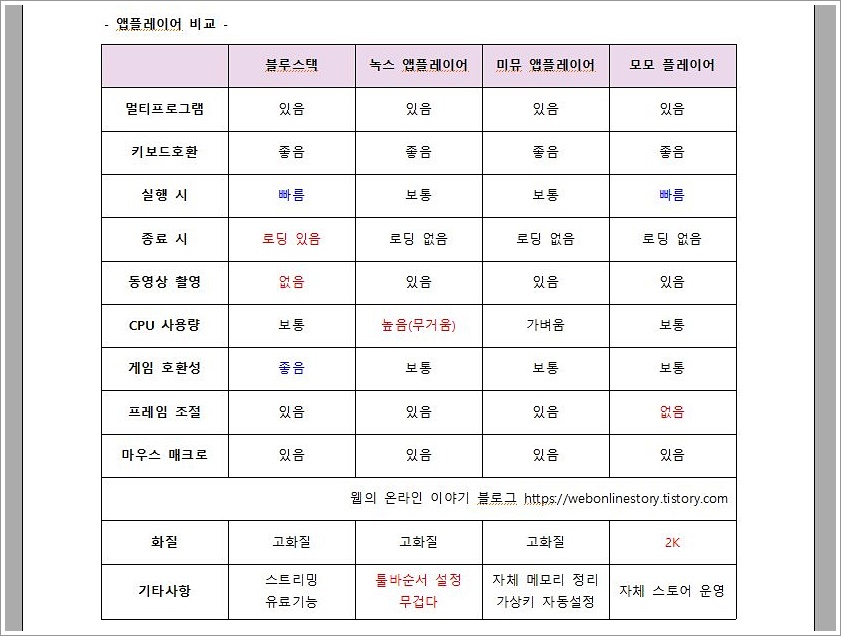
■ 블루스택은 국내에서 가장 많이 알려진 에뮬레이터이며 초기버전의 경우에 잔오류가 있어서 사용하던 유저들이 다른 앱으로 갈아타는 경우도 많았지만 최근에는 4로 업데이트 하면서 많이 개선이 되었다고 합니다. 설치를 하고자 한다면 아래와같이 다음 또는 구글 포탈에서 '블루스택' 검색하여 공식홈페이지로 들어갑니다.

■ 공식홈페이지에서 'BlueStacks 다운로드' 단추를 클릭하여 설치파일을 내려받을수가 있으며 하단에 '지금설치' 단추를 눌러서 간단하게 PC에 애뮬레이터 설치가 가능하답니다.


■ 모바일 게임을 블로스택에서 설치하고자 한다면 Google Play 스토어 사용자 계정으로 로그인 해야하며, 스토어에서 설치하고자하는 게임을 검색합니다.


■ 플레이하고자 하는 모바일게임을 검색하여 '설치' 를 진행하면 설치된 앱에 아이콘이 활성화가 되고, 설치된 게임을 실행하여 컴퓨터에서 모바일게임을 플레이할수가 있답니다.


블루스택의 경우 모바일 게임의 호환성이 높은편으로 아직까지도 멀티 실행이나 종료시에 반응이 없을때가 있으나 종료후 재시작하면 다시 실행이 가능합니다. 종료시 약간의 로딩이 걸리기는 하지만 작업표시줄 에서 그만하기로 즉시 종료가 가능하기는 합니다.

■ 녹스 앱플레이어는 모바일 게임을 컴퓨터로 즐길수있는 초창기 앱으로 초기때 블루스택 오류가 있고 멀티가 실행이 안되었을때, 녹스는 멀티실행, 자체 녹화가 가능하여 1위로 자리를 차지하고 있었지만 프로그램이 무겁다라는 평을 얻고 CPU를 많이 차지하여 갈수록 그 인기가 줄어들었답니다.
녹스 앱플레이어의 경우에도 설치를 하고자 한다면 동일하게 다음 또는 구글 포탈에서 아래와 같이 '녹스' 를 검색하여 공식홈페이지에서 '다운로드' 단추를 선택하여 설치를 진행하여 주시면 된답니다.


미뮤 앱플레이어는 전반적으로 가볍고 잔오류가 없어서 많이들 사용하는 프로그램으로 평을 얻고 있었지만 블루스택과 녹스로 인하여 조금 뒤쳐졌죠. 모모 앱플레이어는 공식적인 업데이트를 종료하게 되면서 LD 플레이어로 새로운 버전이 추가 되어 사용자가 많이 줄어들기도 하였답니다. 이상으로 모바일게임 PC로 플레이하기 위한 앱플레이어에 대해서 알아보았습니다.








최근댓글